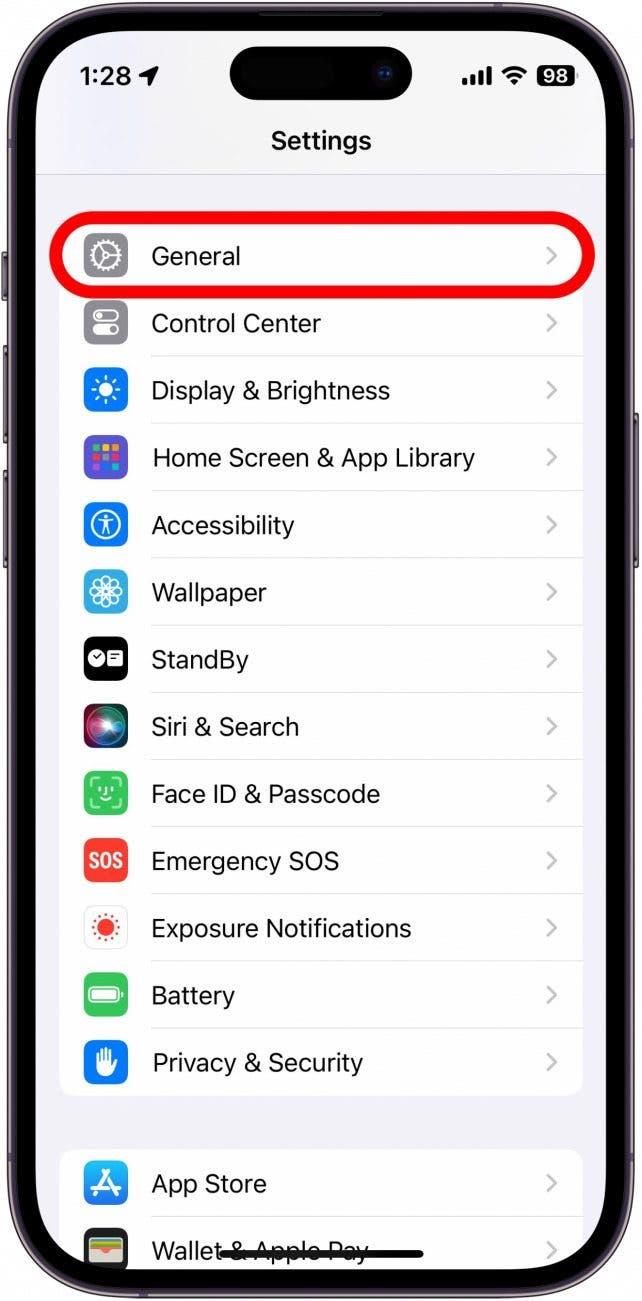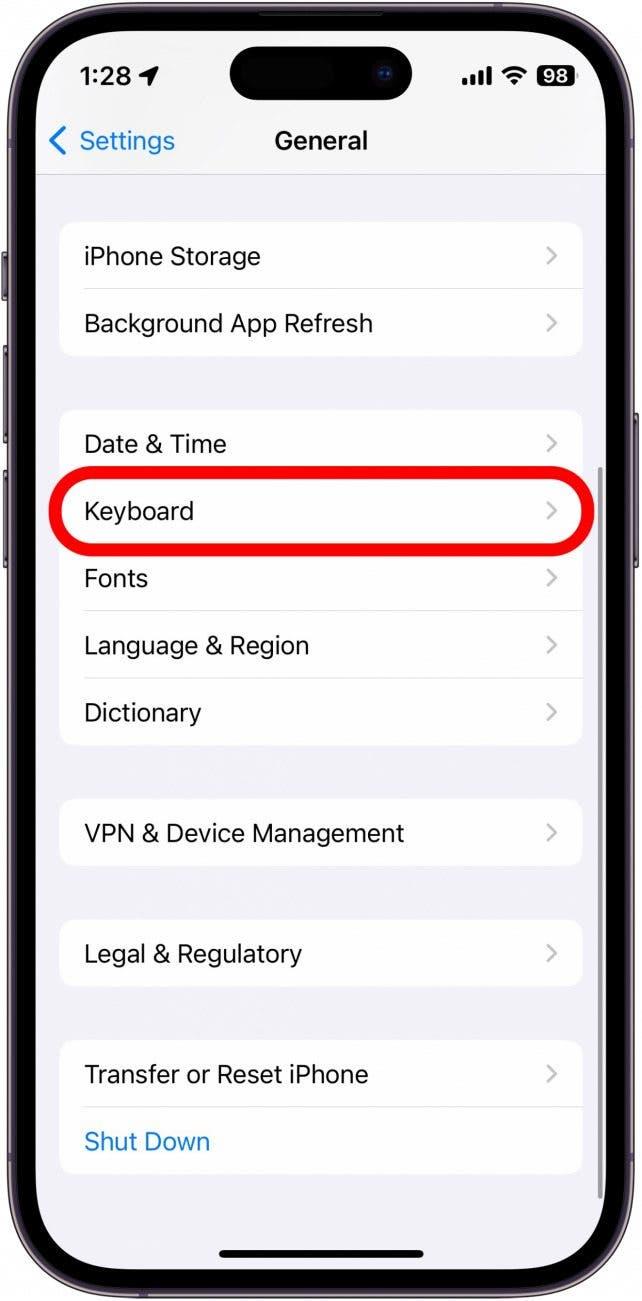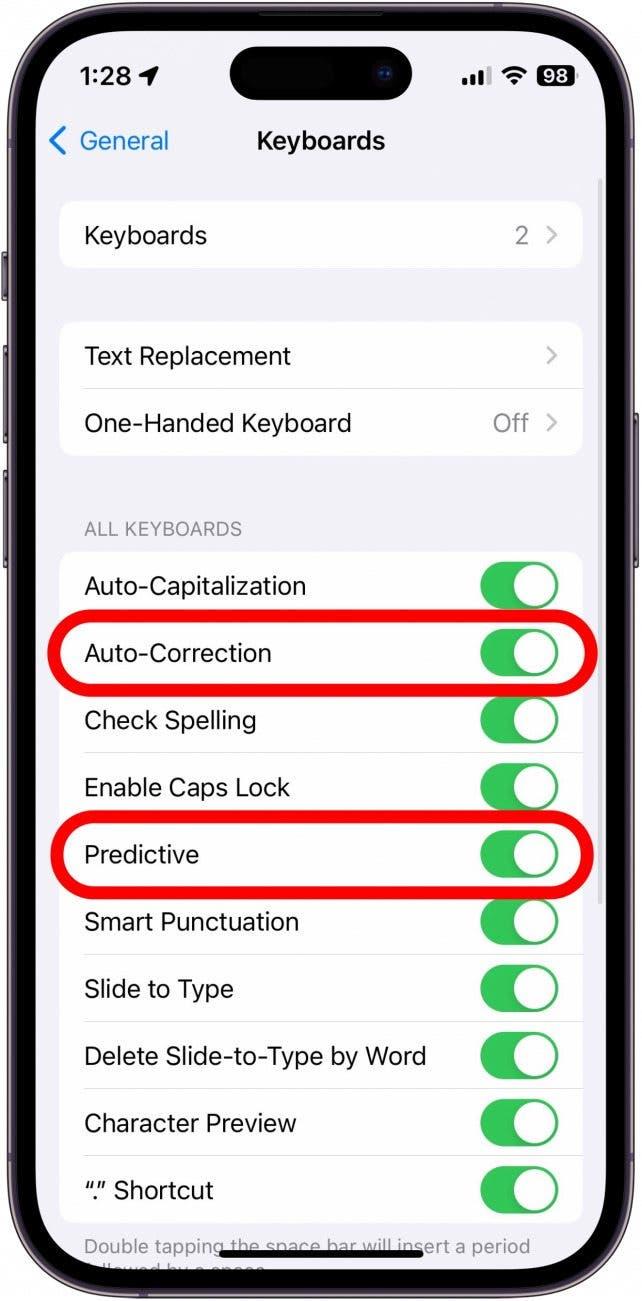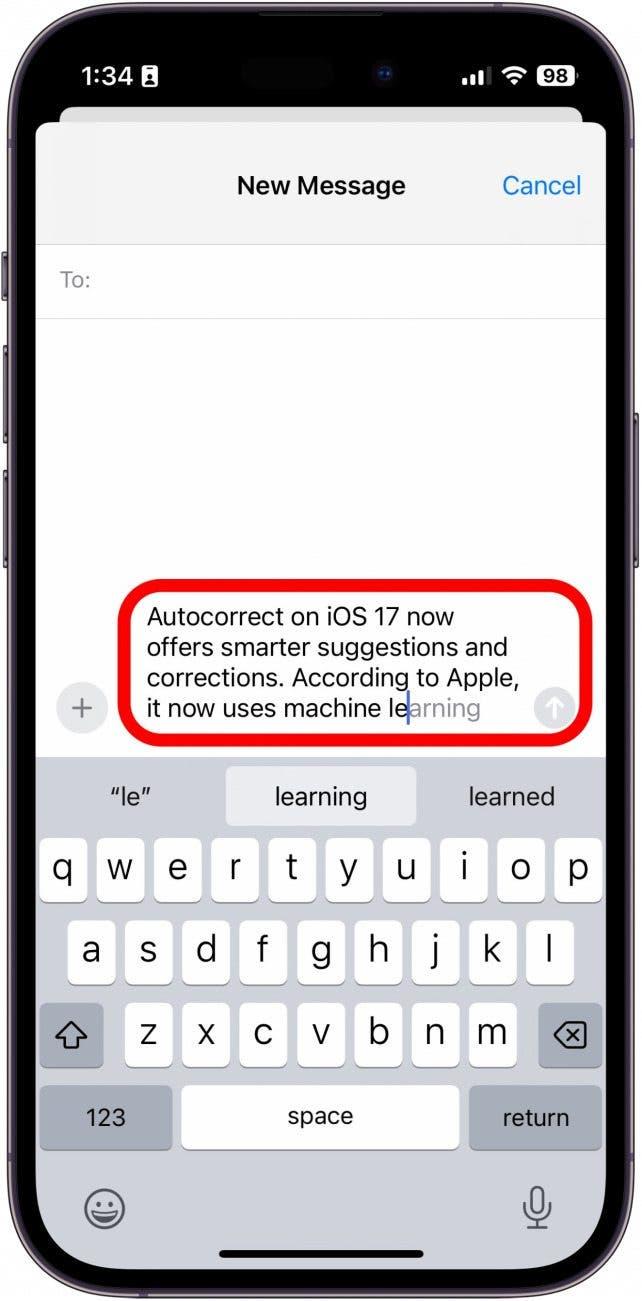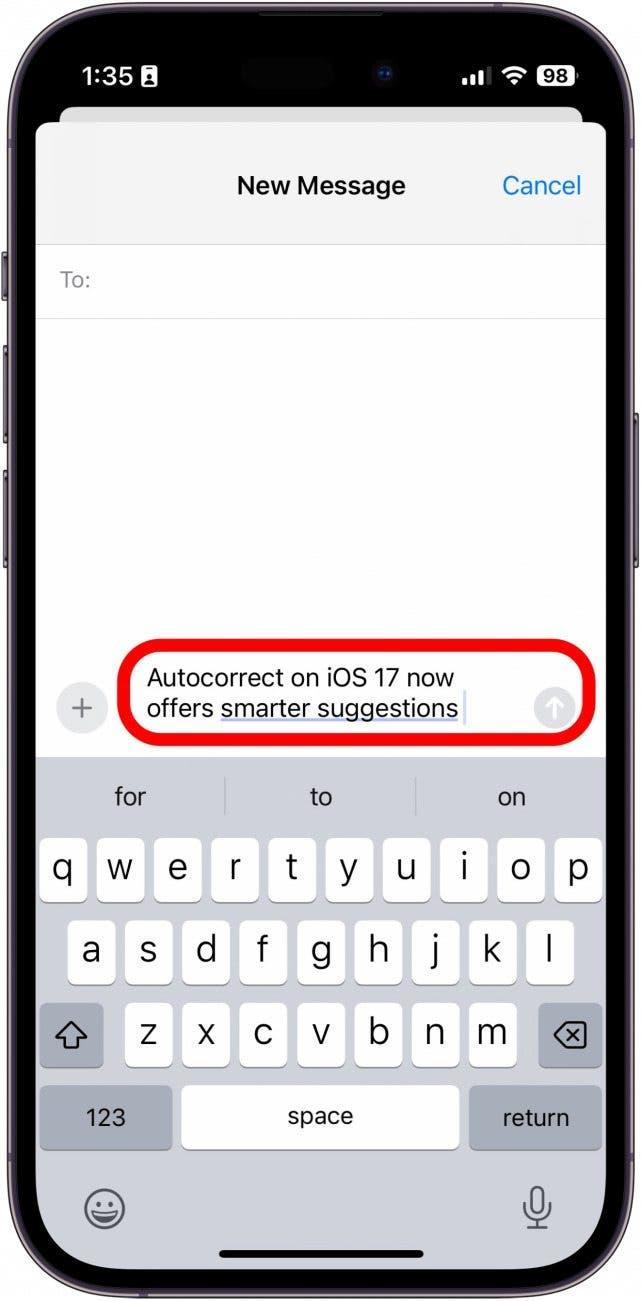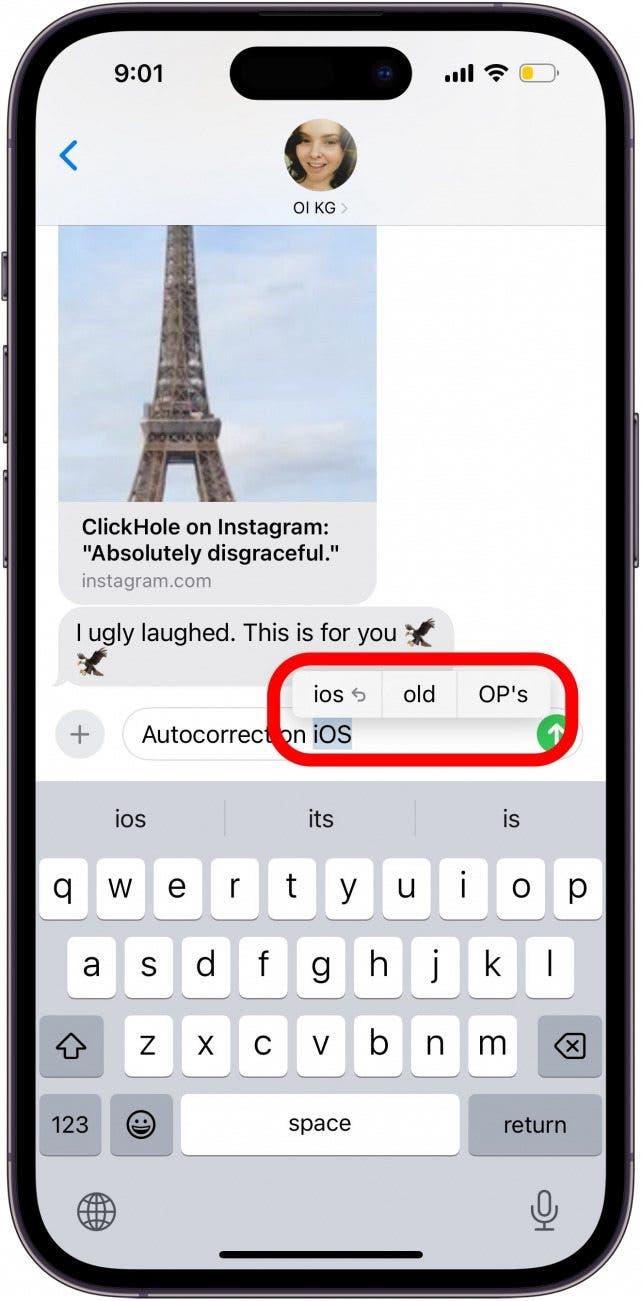Autokorrigering har förbättrats i den senaste versionen av iOS för att göra det enklare och snabbare att skriva. Tangentbordet ger nu smartare förslag och understryker autokorrigerade ord så att du snabbt kan ändra dem om de inte stämmer överens med vad du försöker säga.
Varför du kommer att älska det här tipset:
- Få smartare förslag inline när du skriver.
- Ångra enkelt korrigeringar med ett tryck.
Förbättringar av autokorrigering på iPhone
Systemkrav
Det här tipset fungerar på iPhones med iOS 17 eller senare. Läs om hur du uppdaterar till det senaste operativsystemet.
Prediktiv text på iPhone har fått några förbättringar som bör göra det mer intuitivt att skriva på din iPhone. Jag gör stavfel hela tiden, så det har varit otroligt användbart att se vilka ord som har autokorrigerats och snabbt kunna ändra tillbaka dem. För att hålla dig uppdaterad om alla ändringar som kommer till iOS, se till att registrera dig för vårt kostnadsfria nyhetsbrev Tip of the Day. Du ska inte behöva aktivera den här funktionen, men så här kontrollerar du att den är påslagen:
 Upptäck din iPhones dolda funktionerFå ett dagligt tips varje dag (med skärmdumpar och tydliga instruktioner) så att du kan bemästra din iPhone på bara en minut om dagen.
Upptäck din iPhones dolda funktionerFå ett dagligt tips varje dag (med skärmdumpar och tydliga instruktioner) så att du kan bemästra din iPhone på bara en minut om dagen.
- Öppna appen Inställningar och tryck på Allmänt.

- Tryck på Tangentbord.

- Se till att åtminstone Autokorrigering och Prediktiv båda är aktiverade. Obs: Om du har installerat tangentbord för främmande språk kan den här sidans organisation se något annorlunda ut.

- När du skriver ser du förslag på autokomplettering av ord eller till och med hela meningar. Tryck på mellanslagstangenten för att acceptera förslaget, eller fortsätt att skriva om det inte riktigt stämmer överens med det du vill säga.

- Ord som har autokorrigerats är nu understrukna i blått så att du kan hålla reda på vilka ord som har ändrats. Om ett ord har bytts ut mot något du inte menade trycker du på det understrukna ordet.

- Tryck antingen på det ord du ursprungligen skrev eller välj bland andra förslag.

Apple säger att autokorrigering nu använder maskininlärning för att bättre förstå hur du skriver och erbjuder smartare rekommendationer och korrigeringar. Fungerar inte autokorrigeringen på din iPhone? Hitta lösningen här!